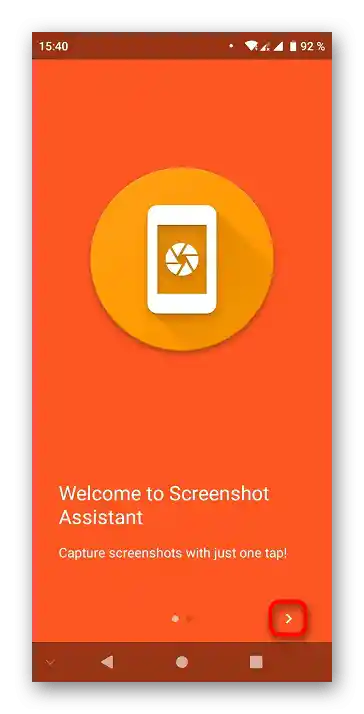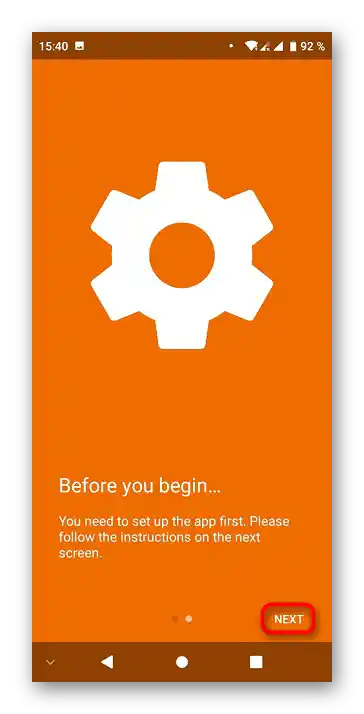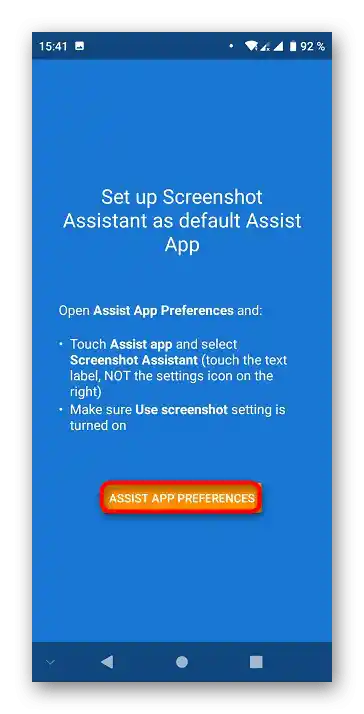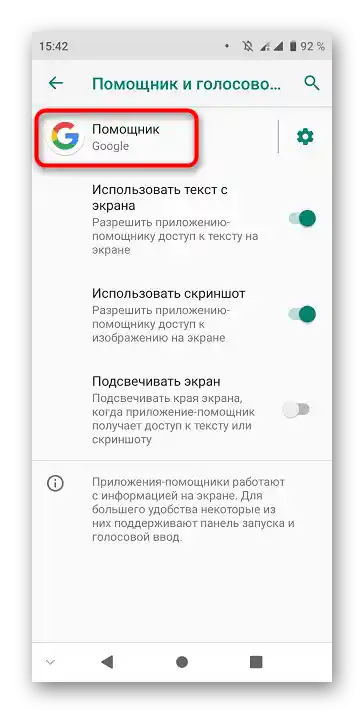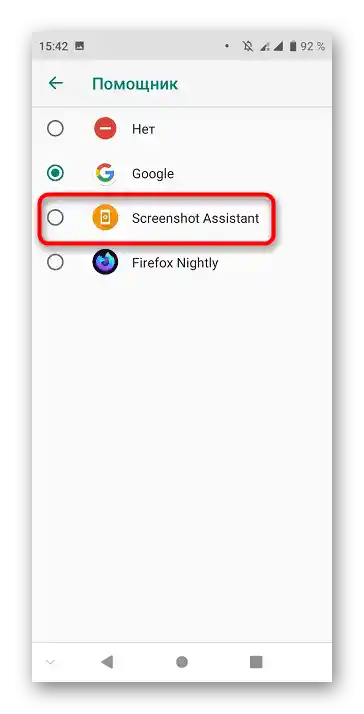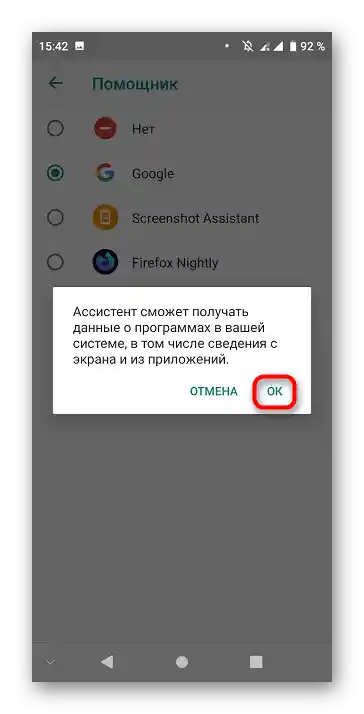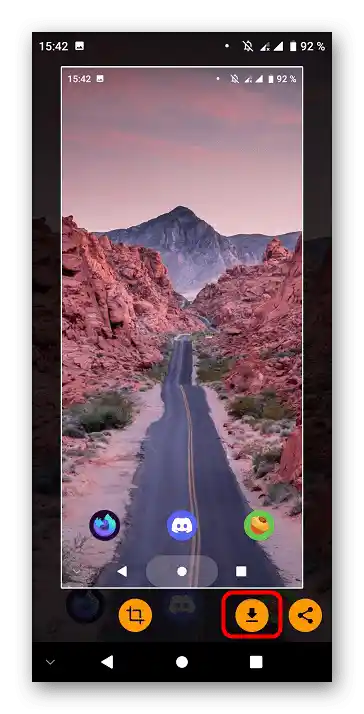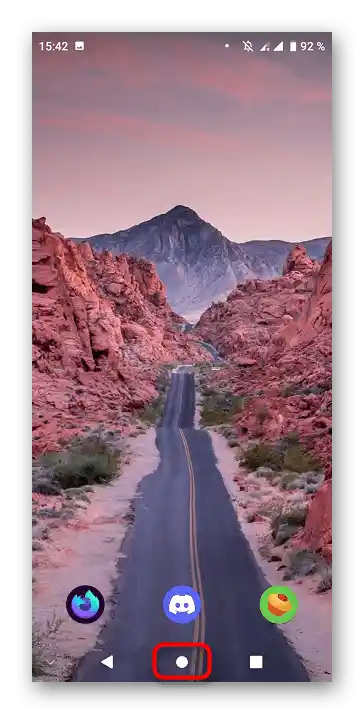Vsebina:
Način 1: Stranske tipke
Deluje na mnogih napravah Android: nekaj sekund držite tipke za zaklepanje zaslona in zmanjšanje glasnosti. Glede na nameščeno različico operacijskega sistema se bo prikazal ali urejevalnik pravkar posnetega posnetka zaslona ali obvestilo o njegovem shranjevanju v pomnilnik naprave. Kasneje boste sliko našli v mapi Screenshots.
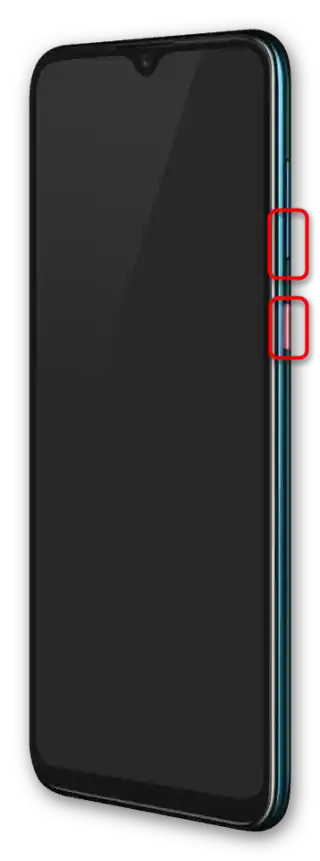
Preberite tudi: Ustvarjanje posnetka zaslona na pametnem telefonu z operacijskim sistemom Android
Način 2: Plošča hitrega dostopa
Posnetek zaslona lahko naredite preko "zavihka", z uporabo ene tipke.
Pomembno! Ustvariti posnetek samega menija hitrega dostopa v tem primeru ne bo mogoče — ta se bo samodejno skrival, da bi prikazal glavno vsebino.
- Naredite swipe od zgornjega roba zaslona proti sredini, da vidite meni.
- Poiščite tipko "Posnetek zaslona" in tapnite nanjo. Če je ni, najprej pritisnite ikono svinčnika.
- Povlecite element, ki služi za ustvarjanje posnetka zaslona, v zgornji del.
- Uporabite to tipko, da naredite posnetek.
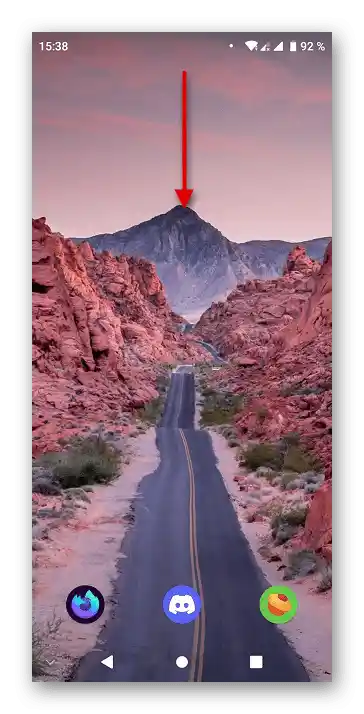
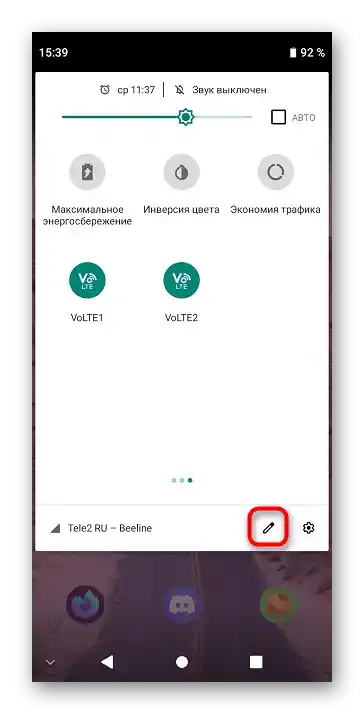
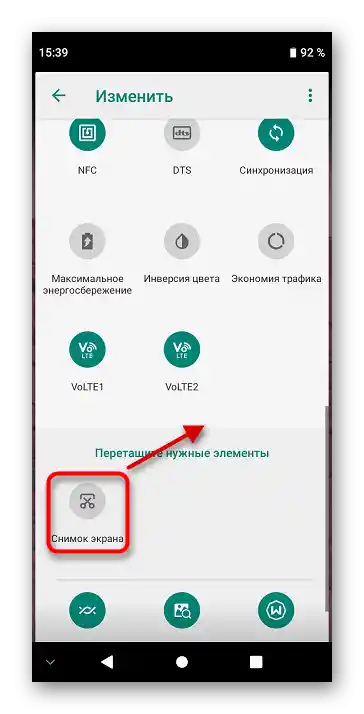
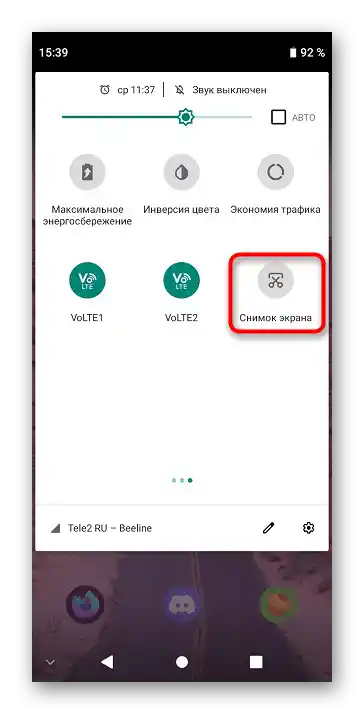
Način 3: Tretje aplikacije
V Google Play Market je na voljo veliko programov za ustvarjanje posnetkov zaslona, povezave do najbolj priljubljenih so navedene spodaj.
Možnost 1: Plavajoči gumb
Večina aplikacij omogoča ustvarjanje posnetka zaslona s pritiskom na posebno tipko, ki jo je mogoče za udobje premakniti na katero koli mesto na zaslonu.Na spodnjem primeru — Lightshot, ki je ena izmed priljubljenih rešitev za PC in pametne telefone.
- Dajte možnost interakcije s datotekami na napravi, v ustreznem oknu pritisnite "Dovoli".
- Opravite kratko usposabljanje za delo s programom, berite informacije na zaslonu in tapnite "V redu".
- Odprite nastavitve aplikacije, tako da pritisnete ikono zobnika.
- Premaknite stikalo "Gumb nad okni" desno, da aktivirate ustrezno funkcijo.
- Izberite "Začni" v pojavnem opozorilnem oknu.
- Za zajem slike uporabite gumb na zaslonu.
- Privzeto je predlagano shraniti sliko v "oblak". Da jo shranite v notranje shrambo, najprej odprite meni — pritisnite ikono s tremi pikami.
- Tapnite "Shrani lokalno".
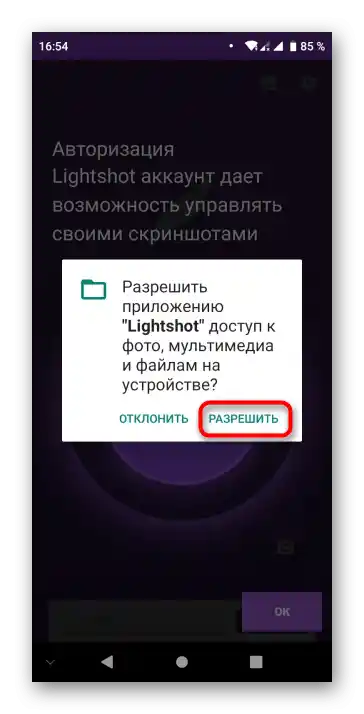
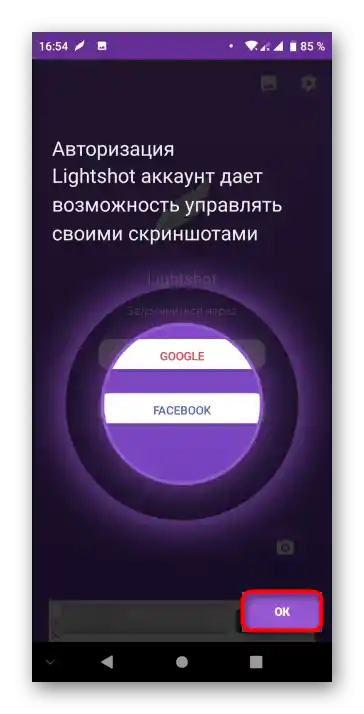
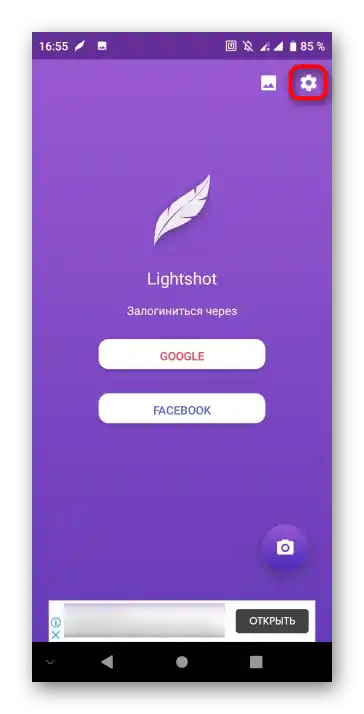
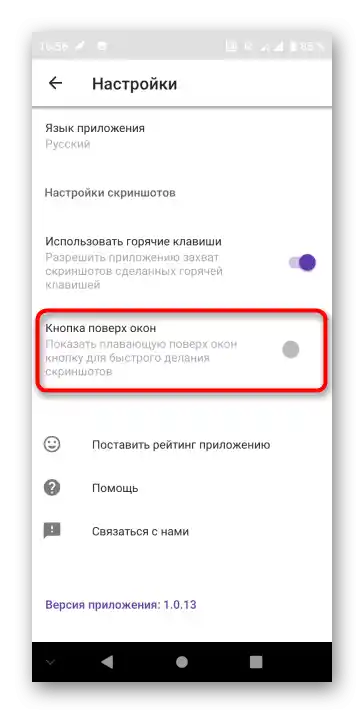
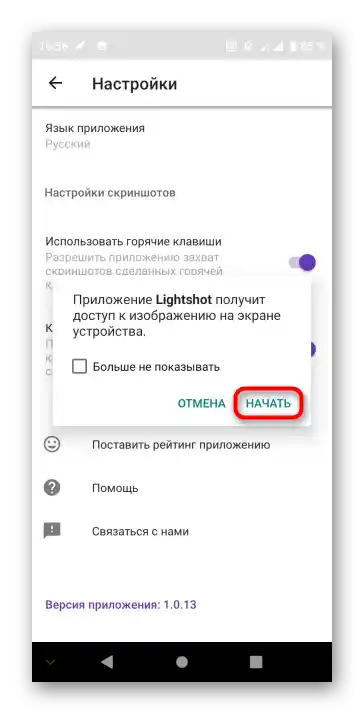
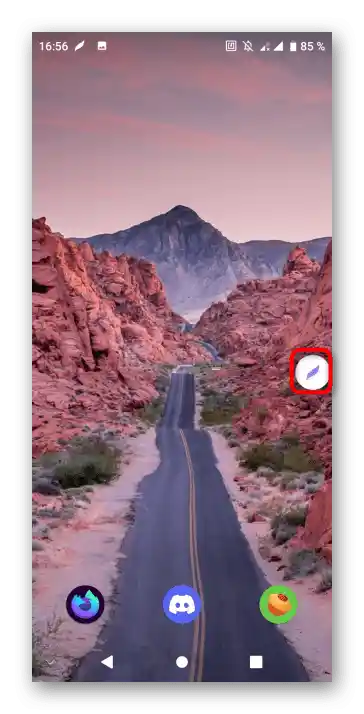
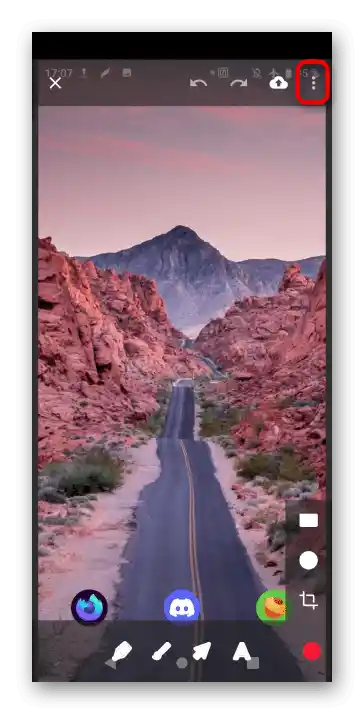

Možnost 2: Gumb "Domov"
Nekatere aplikacije, kot je Screenshot Assistant iz zgornjega seznama na tej strani, omogočajo zajem zaslona z dolgotrajnim pritiskom na gumb na sredini spodnje plošče ("Domov").
- Po zagonu tapnite puščico, ki se nahaja v spodnjem desnem kotu.
- Pritisnite "Naprej".
- Pojdite do dodeljevanja dovoljenj, tako da uporabite gumb "Nastavitve aplikacije za pomoč".
- Tapnite ime glasovnega pomočnika, da preidete na izbiro.
- Izberite "Screenshot Assistant".
- Po seznanitvi z opozorilom pritisnite "V redu".
- Zadržite gumb "Domov".
![Kako narediti posnetek zaslona na telefonu ZTE_012]()
Upoštevajte! Glede na model je gumb lahko fizičen ali na zaslonu.
- Tapnite puščico, usmerjeno navzdol, da shranite posnetek v pomnilnik naprave.